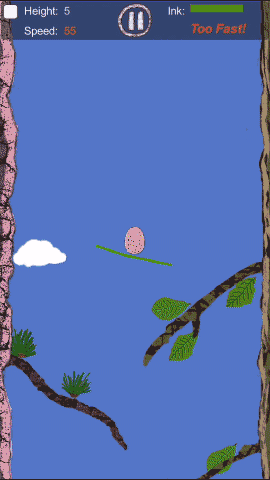maven-jetty webapp
在myeclipse中,需要修改classpath,将输出文件夹指向src/main/webapp,这是maven指定的路径。 天生一对"Maven2+Jetty" -- Maven2创建并管理WebApp,并使用Maven Jetty Plugin在Eclipse中调试 Maven2代比1代改进很多,其中主要强调的是--它不仅仅是个依赖包管理器! 1.创建项目 mvn archetype:create -DgroupId=com.mycompany.app -DartifactId=my-webapp -DarchetypeArtifactId=maven-archetype-webapp 也可参看这里 创建要注意遵循MAVEN的目录结构,尤其要注意源文件要放在main/java下: 2. POM文件的配置 这里要特别注意对resource一节的配置,因为我的SPRING以及WEB相关的XML是放在WEB-INF目录,为了在unit test的时候也能用,加入了对这些配置文件的引用。相当于加了一个classpath。 这里还有个插曲:不知为何MAVEN2里没有JTA的包,自动下载时会有提示教你如何手工通过命令加入,非常简单。 JETTY的plugin是为后面用它来调试做准备。 DWR也是目前WEB开发一个热选。 另外,为使用JAVA5代来编译,加入了maven-compiler-plugin一节。 <project xmlns="http://maven.apache.org/POM/4.0.0" xmlns:xsi="http://www.w3.org/2001/XMLSchema-instance" xsi:schemaLocation="http://maven.apache.org/POM/4.0.0 http://maven.apache.org/maven-v4_0_0.xsd"> <modelVersion>4.0.0</modelVersion> <groupId>com.exchangebit.nms</groupId> <artifactId>ebnms</artifactId> <packaging>war</packaging> <version>1.0-SNAPSHOT</version> <name>ebnms Maven Webapp</name> <url>http://maven.apache.org</url> <build> <finalName>ebnms</finalName> <resources> <resource> <directory>src/main/java</directory> <includes> <include>**/*.xml</include> </includes> </resource> <resource> <directory>src/main/webapp/WEB-INF</directory> <includes> <include>**/*.xml</include> <include>**/log4j.properties</include> </includes> </resource> </resources> <plugins> <plugin> <groupId>org.apache.maven.plugins</groupId> <artifactId>maven-compiler-plugin</artifactId> <configuration> <source>1.5</source> <target>1.5</target> </configuration> </plugin> <plugin> <groupId>org.mortbay.jetty</groupId> <artifactId>maven-jetty-plugin</artifactId> </plugin> </plugins> </build> <dependencies> <dependency> <groupId>junit</groupId> <artifactId>junit</artifactId> <version>3.8.1</version> <scope>test</scope> </dependency> <dependency> <groupId>org.hibernate</groupId> <artifactId>hibernate</artifactId> <version>3.1</version> </dependency> <dependency> <groupId>log4j</groupId> <artifactId>log4j</artifactId> <version>1.2.11</version> </dependency> <dependency> <groupId>mysql</groupId> <artifactId>mysql-connector-java</artifactId> <version>3.1.11</version> <scope>runtime</scope> </dependency> <dependency> <groupId>javax.servlet</groupId> <artifactId>servlet-api</artifactId> <version>2.4</version> <scope>provided</scope> </dependency> <dependency> <groupId>javax.servlet</groupId> <artifactId>jstl</artifactId> <version>1.1.2</version> <scope>runtime</scope> </dependency> <dependency> <groupId>taglibs</groupId> <artifactId>standard</artifactId> <version>1.1.2</version> <scope>runtime</scope> </dependency> <dependency> <groupId>org.springframework</groupId> <artifactId>spring</artifactId> <version>1.2.6</version> </dependency> <dependency> <groupId>dwr</groupId> <artifactId>dwr</artifactId> <version>1.1.3</version> </dependency> </dependencies> </project> 代码放入/main/java后,可以在项目目录下执行: 3. 在Eclipse中配置jetty进行调试 之后,就可以通过Eclipse的File->Import功能将工程导入。 有人为了使用WEBAPP开发功能,而装象MYECLIPSE这样的巨物。有了JETTY,通过轻松配置就可以实现比TOMCAT更快更便捷的容器,所以在调试时强力推荐这个东东。下面就来看下如何配置。 先下配置一个外部工具,来运行JETTY: 选择Working Directory为本项目。 Arguments填写:jetty:run 再点选Enviroment页:加入MAVEN_OPTS变量,值为: 然后,点APPLY,再关闭本对话框。 下面新建运行配置: 配置就完成了,正面开始调试运行: 后记: |